Cara mengontrol kodi dari android
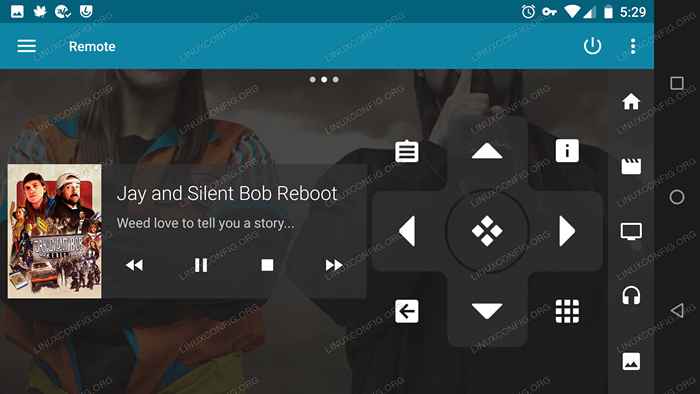
- 4911
- 216
- Simon Cormier
Kodi memiliki aplikasi jarak jauh sendiri untuk Android yang membuat mengendalikan pusat media Anda sangat sederhana. Untuk menggunakannya, yang perlu Anda lakukan hanyalah mengkonfigurasi Kodi untuk mengizinkan remote, dan menginstal aplikasi di perangkat Android Anda.
Dalam tutorial ini Anda akan belajar:
- Bagaimana mengizinkan remote di kodi
- Cara menginstal remote kodi
- Cara menghubungkan remote ke kodi
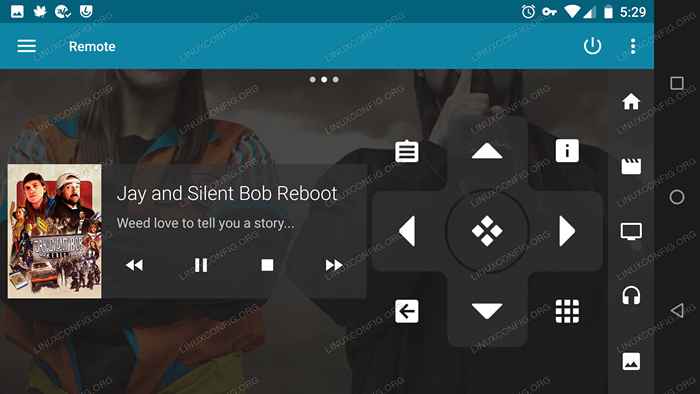 Kontrol Remote Kodi.
Kontrol Remote Kodi. Persyaratan dan konvensi perangkat lunak yang digunakan
| Kategori | Persyaratan, konvensi atau versi perangkat lunak yang digunakan |
|---|---|
| Sistem | Android, distribusi apa pun yang menjalankan Kodi |
| Perangkat lunak | Kodi |
| Lainnya | Akses istimewa ke sistem Linux Anda sebagai root atau melalui sudo memerintah. |
| Konvensi | # - mensyaratkan perintah linux yang diberikan untuk dieksekusi dengan hak istimewa root baik secara langsung sebagai pengguna root atau dengan menggunakan sudo memerintah$ - mensyaratkan perintah Linux yang diberikan untuk dieksekusi sebagai pengguna biasa |
-
Izinkan remote di Kodi
Sebelum Anda dapat mengunduh remote dan terhubung, Anda harus mengizinkan koneksi di Kodi. Buka Pusat Media, dan pilih Ikon Gear Pengaturan di menu utama.
 Pengaturan Kodi.
Pengaturan Kodi. Di bawah pengaturan, pilih Jasa. Kemudian, pilih Kontrol tab di Jasa menu. Alihkan perhatian Anda ke sisi kanan layar. Temukan sakelar untuk Izinkan remote control melalui HTTP, dan membalikkan ke posisi di. Anda juga dapat mengatur nama pengguna dan kata sandi di sini. Mungkin berlebihan untuk melakukannya di jaringan rumah Anda, jadi silakan dan hapus nama pengguna default.
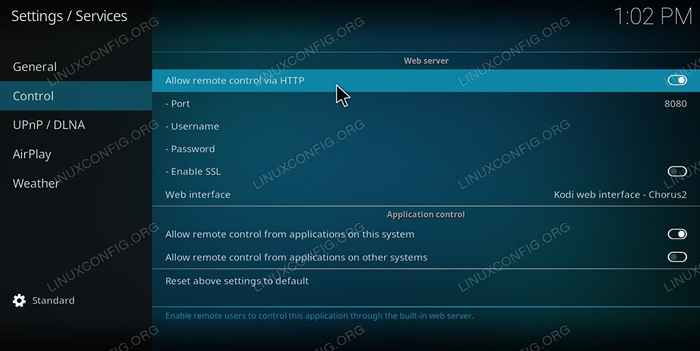 Kodi mengaktifkan akses http.
Kodi mengaktifkan akses http. Hanya itu yang harus dilakukan di sana. Anda dapat dengan aman keluar dari pengaturan.
-
Instal Kodi Remote
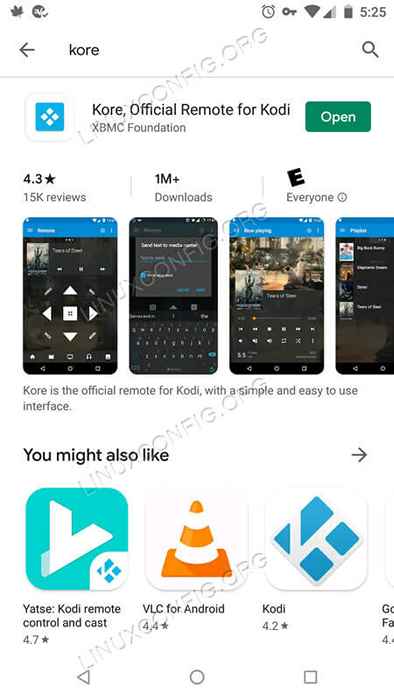 Kodi Kore Remote di Google Play.
Kodi Kore Remote di Google Play. Pergilah ke perangkat Android Anda, dan buka Play Store. Jika Anda menggunakan F-Droid, Anda harus dapat menemukan Kodi Remote di sana juga. Dengan salah satu toko terbuka, cari "Kore.“Ini harus menjadi hasil pertama, dan dikembangkan oleh tim XMBC. XBMC adalah nama lama Kodi. Silakan, dan instal aplikasi.
-
Hubungkan remote ke Kodi
Buka aplikasi Kore di perangkat Android Anda. Jika ini adalah pertama kalinya Anda menggunakan aplikasi, itu akan mulai dengan meminta Anda untuk menambahkan pusat media. Saat Anda yakin Anda memiliki koneksi HTTP yang diaktifkan dari langkah sebelumnya, tekan Berikutnya.
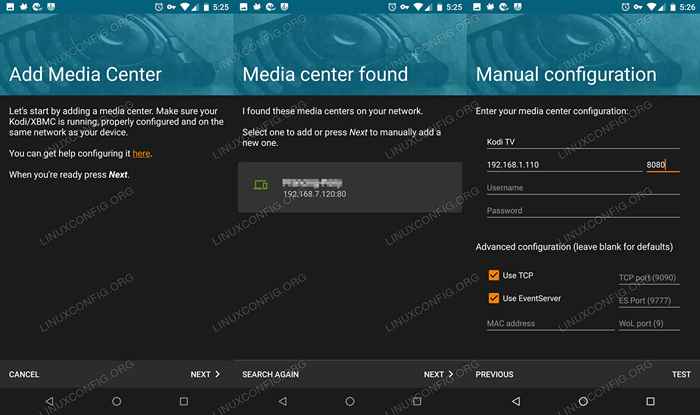 Konsekuensi ke Kodi Remote.
Konsekuensi ke Kodi Remote. Aplikasi ini akan mencari jaringan Anda untuk pusat media kodi yang tersedia. Sayangnya, fitur pencarian ini bukan yang terbaik. Saya dapat bekerja pertama kali, atau mungkin benar -benar menyerang. Jika Anda beruntung, pusat media akan muncul di layar. Ketuk untuk menambahkannya ke remote Anda. Jika tidak, tekan Berikutnya lagi.
Isi Formulir Konfigurasi Manual. Berikan pusat media Anda nama yang dapat diidentifikasi, masukkan alamat IP, dan port default, 8080, kecuali Anda mengubahnya. Biarkan nama pengguna dan kata sandi kosong, kecuali jika Anda mengonfigurasinya di pusat media. Saat Anda memiliki semua set itu, tekan Tes.
Kore akan menguji koneksi Anda. Saat membuat tautan ke pusat media, itu akan memberi Anda layar yang memberi tahu Anda bahwa itu terhubung. Tekan Menyelesaikan untuk keluar dari pengaturan.
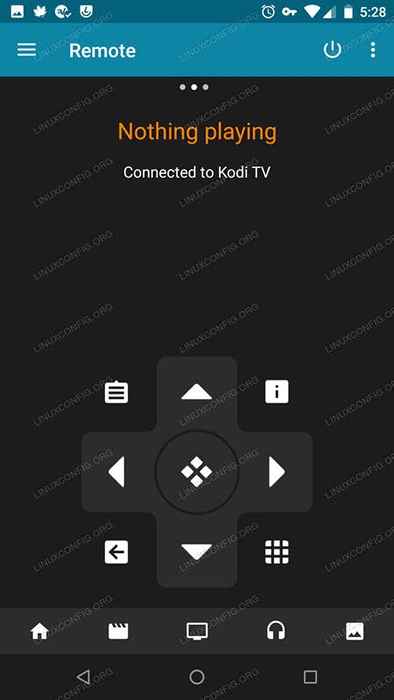 Kodi Remote terhubung.
Kodi Remote terhubung.
Kesimpulan
Anda dapat terus menambahkan pusat media kodi ke remote Anda dan beralih di antara mereka, depening yang mana yang Anda tonton. Ini juga mungkin merupakan ide yang baik untuk memberikan IP statis kepada pusat media, baik pada perangkat itu sendiri atau router Anda, untuk memastikan bahwa mereka tidak berubah. Koneksi yang Anda atur pada remote akan berhenti bekerja jika mereka melakukannya.
Tutorial Linux Terkait:
- Hal -hal yang harus diinstal pada ubuntu 20.04
- Cara menghapus bloatware dari ponsel samsung android Anda…
- Hal -hal yang harus dilakukan setelah menginstal ubuntu 20.04 FOSSA FOSSA Linux
- Pengantar Otomatisasi Linux, Alat dan Teknik
- Cara menggunakan ADB Android Debug Bridge untuk mengelola Android Anda…
- Hal -hal yang harus diinstal pada Ubuntu 22.04
- Hal -hal yang harus dilakukan setelah menginstal ubuntu 22.04 Jammy Jellyfish…
- Menguasai loop skrip bash
- Ubuntu 20.04 Panduan
- Mint 20: Lebih baik dari Ubuntu dan Microsoft Windows?

